これは何?
「AndroidアプリをCircleCIでCIする。」のUnit Testを説明した記事です。 サンプルアプリのUnit Testについて解説していきます。
概要
CIの流れでUnit Testが実行されている箇所
「AndroidアプリをCircleCIでCIする。」のCIの流れでは (2) Build で実行されています。
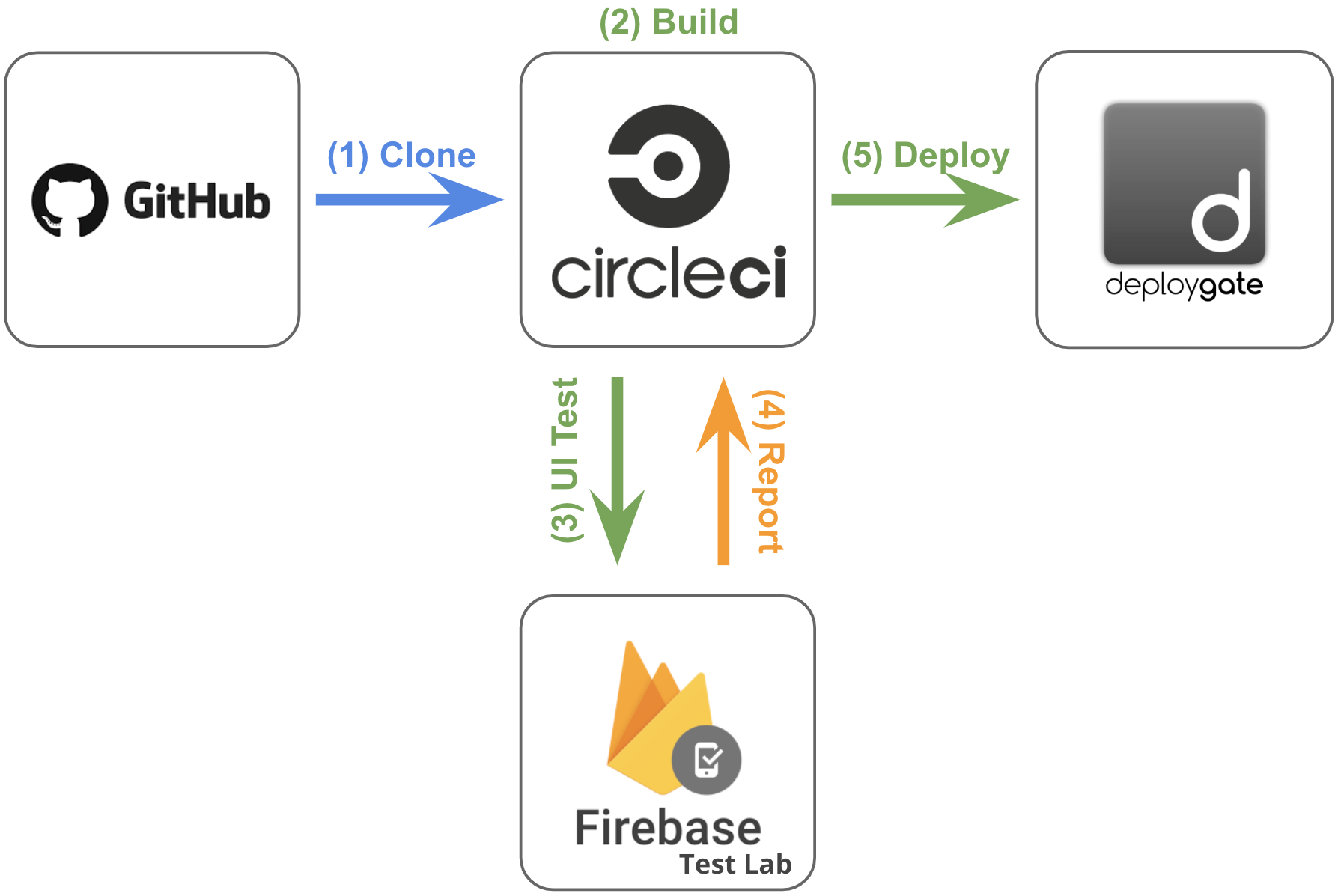
ここで使うコードは以下の通りです。
公式ドキュメントはこれです。
ポイント、条件など
Unit Testについて(AndroidアプリをCircleCIでCIする。)にも書いていますがポイントは以下です。
- MVP(Model-View-Presenter)のアーキテクチャに対してのUnit Testを実行する
- JUnitを使ってUnit Testを実行する
- MockitoでViewをモックする
- HTTPでのアクセスをモックする
- テストする場所は以下の図の Point for Unit Testing
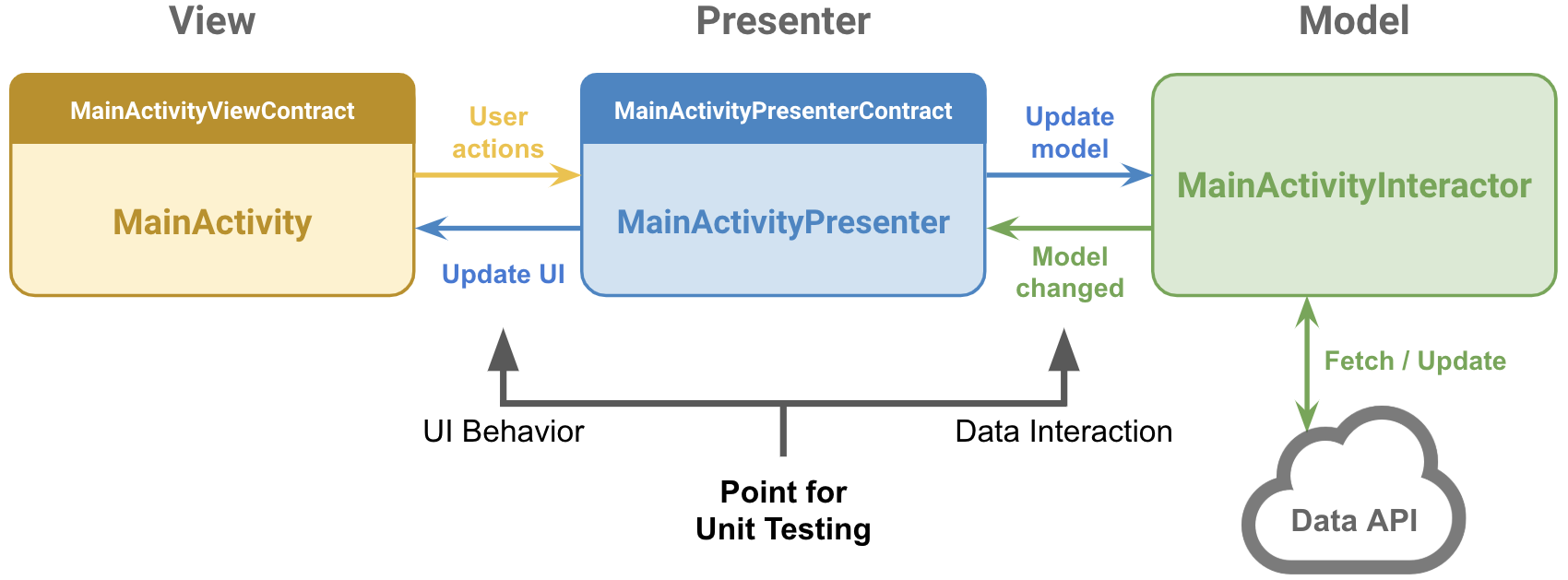
アーキテクチャはMVPに限っている訳ではありませんが、Interfaceを定義しているとテストを書くのが楽になることから ここではMVPを採用しています。
テストのシナリオ
アプリの機能としては無駄に実装されたJSONPlaceholder
のREST APIに接続をしてJSONを取得し、Viewに反映させる部分の動作に関してテストを実施します。
具体的に説明すると上図の Data Interaction をモックしてJSONを固定し、UI Behavior をモックして
指定されている振る舞いを行うか、を確認します。
よって、今回はこのシナリオを確認する為に以下の2つのテストのケースを用意しました。
- HTTPレスポンスコード200でJSONを正しく受け取った場合の値の確認とViewに対する動作確認
- HTTPレスポンスコード500を受け取った場合のViewに対する動作確認
準備
build.gradleに追記、org.mockito.plugins.MockMaker の作成の2つが必要です。
> build.gradleに追記
app/build.gradle に以下を追記します。
....
dependencies {
....
// Unit and UI Test
testImplementation 'junit:junit:4.12'
testImplementation "org.jetbrains.kotlin:kotlin-reflect:$kotlin_version"
testImplementation "com.android.support:support-annotations:${android.defaultConfig.targetSdkVersion}"
testImplementation 'org.robolectric:robolectric:4.0'
testImplementation 'com.nhaarman:mockito-kotlin-kt1.1:1.5.0'
testImplementation 'com.squareup.retrofit2:converter-moshi:2.2.0'
testImplementation 'com.squareup.retrofit2:retrofit-mock:2.3.0'
testImplementation 'com.squareup.okhttp3:mockwebserver:3.10.0'
....
}
....
build.gradle に以下が書かれていることが前提です。
....
buildscript {
....
ext.kotlin_version = '1.3.31'
....
}
....
> org.mockito.plugins.MockMaker を作成
app/src/test/resources/mockito-extensions/org.mockito.plugins.MockMaker を新規で作成して、以下の1行を書き込みます。
mock-maker-inline
Unit Testを書く
> REST APIをモックして出力を固定する
Data Interaction の部分をモックして出力を固定します。具体的にはJSONPlaceholderのREST APIの出力を固定する為に HTTPのクライアントOkHttpをモックします。 扱いやすいように、 Unit Test本体 と、 モック を1つのファイルにまとめちゃっています。
MockServerDispatcherのクラスがそれになります。
ここでは、Resp200、Resp400、Resp500 の3つのClassを定義することで、以下の用に出力を固定します。
Resp200:正常系の場合で、JSONを返すResp400:異常系で、HTTP Statusの400を返すResp500:異常系で、HTTP Statusの500を返す
> Unit Testを書く
2つのテストケースのうちの「HTTPレスポンスコード200でJSONを正しく受け取った場合の値の確認とViewに対する動作の確認」 の説明を、以下にインラインで行います。。 以下は、
class MainActivityUnitTest {
private var mMockTestUtils = UnitTestUtils()
@Test
fun sampleUnitDataFetchSuccessTest() {
// vvv 正常系でJSONを返すよう指定
mMockTestUtils.mockServerBehaviorSwitcher = {
MockServerDispatcher().Resp200()
}
val expectedResponse = MockServerDispatcher().mockedResponse
var mMainActivityPresenter = MainActivityPresenter()
// vvv Viewに対する動作の確認の為にMainActivityViewContract()のClassをモック
var mMainActivityViewContract = mock<MainActivityViewContract>()
// vvv PresentorにモックしたMainActivityViewContract()を叩かせるようにセット
mMainActivityPresenter.setView(mMainActivityViewContract)
// vvv 非同期での処理を同期で動作させるように変更
mMockTestUtils.prepareRxForTesting()
// vvv ここでMockしたサーバを起動する
mMockTestUtils.startMockServer()
// vvv 以下の2行で、サンプルアプリの接続先をMockしたサーバに入れ替える
var mApiConnection = mMockTestUtils.setupMockServer()
setConnection(mApiConnection)
// vvv PresenterのMethodを叩いて、動作させる
mMainActivityPresenter.getJsonSampleResponse()
// vvv MainActivityViewContractのhandleSuccess()が叩かれれ、
// 固定したデータ(JSON)の取得ができているかを確認
argumentCaptor<Array<SinglePostResponse>>().apply {
verify(mMainActivityViewContract, times(1)).handleSuccess(capture())
for (i in 0 until expectedResponse.size) {
val expected = expectedResponse[i]
val actual = this.firstValue[i]
mMockTestUtils.assertDataClass(expected, actual)
}
}
// vvv ここでMockしたサーバを停止
mMockTestUtils.shutdownMockServer()
}
....
}
実行してみる
実行方法には「コマンドラインから」、また「Android Studioから」の2つがあります。
> コマンドラインから実行
Unit Testの全てを実行する
$ ./gradlew testDebugUnitTest;
指定したClass、MethodのUnit Testを実行る
// Classを指定
// --tests のパラメータとして [Package Name].[Class Name] を指定
$ ./gradlew testDebugUnitTest --tests com.example.uitestsample.MainActivityUnitTest;
// ClassとMethodを指定
// --tests のパラメータとして [Package Name].[Class Name].[Method Name] を指定
$ ./gradlew testDebugUnitTest --tests com.example.uitestsample.MainActivityUnitTest.sampleUnitDataFetchSuccessTest;
> Android Studioから
@Testのアノテーションかを書くとTestとして認識されます。
するとAndroid Studioだと下図の赤丸のように、その左側に ▶︎(再生マーク)が表示されるので、
それをクリックすると実行することが可能です。
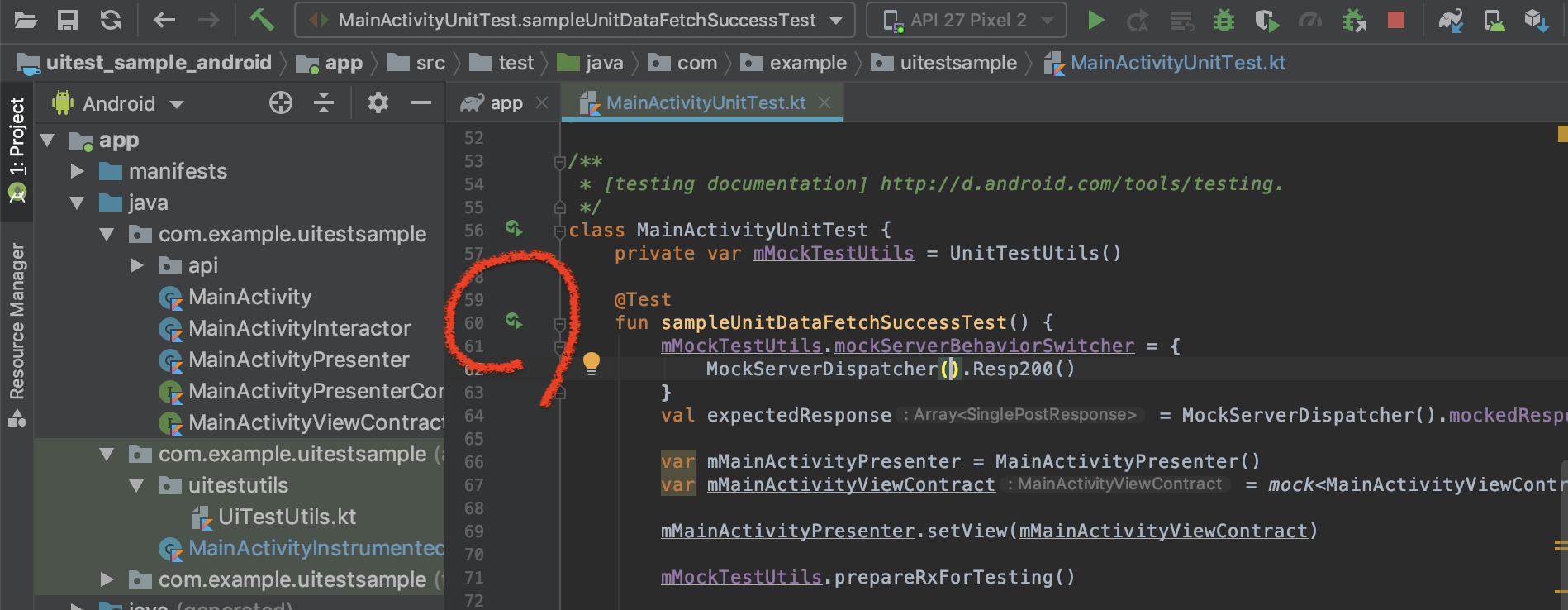
おわりに
「Cloneしたらすぐに試せる」を目標に書きましたので、興味を持たれた方は試してみていただえると嬉しいです。
間違ってる!とかありましたらPR、またご指摘ください。